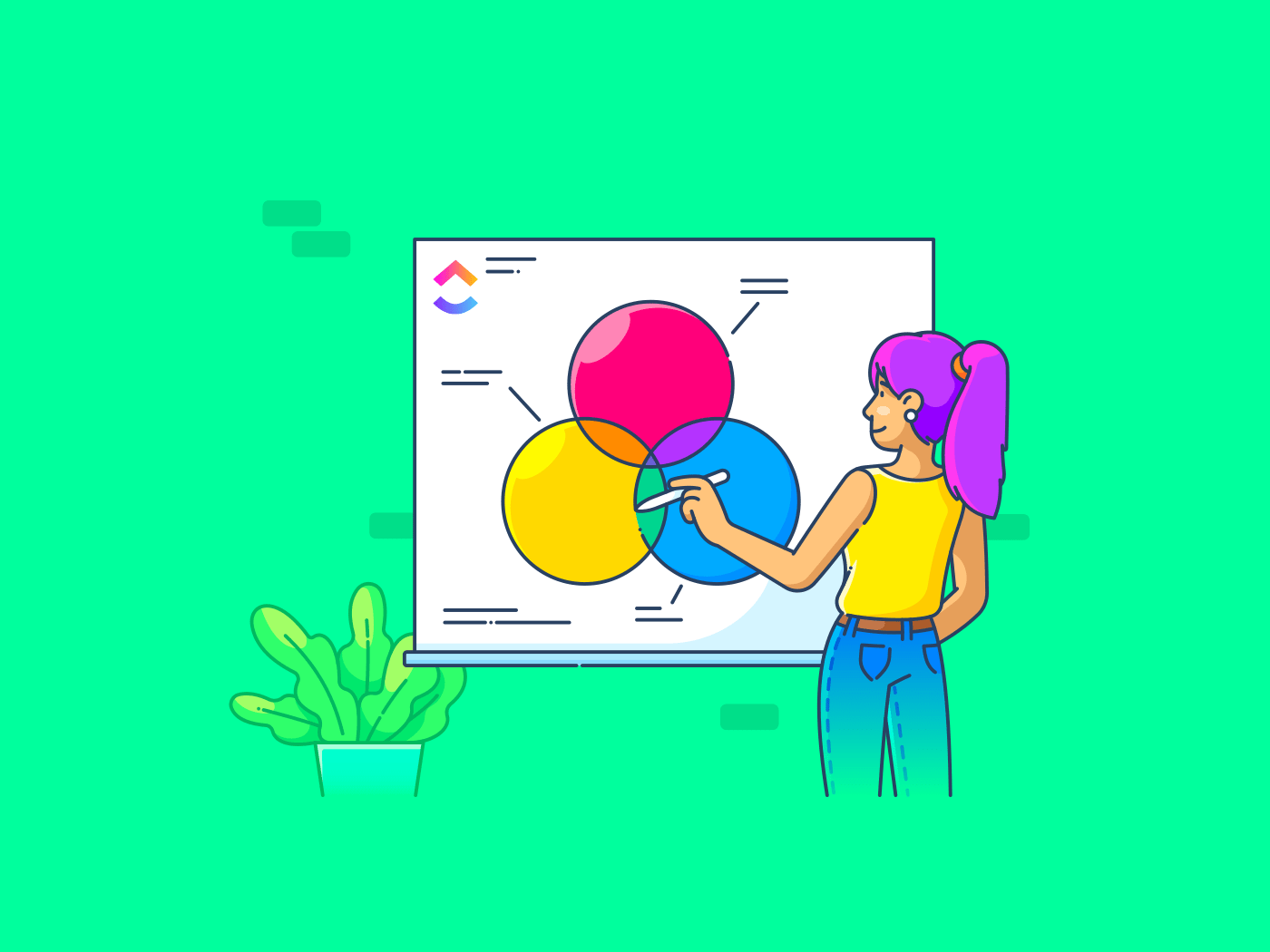Quase todo mundo conhece os diagramas de Venn - ou, pelo menos, já viu um em algum lugar.
Um diagrama de Venn é uma maneira simples de mostrar a relação lógica entre dois ou mais conjuntos de itens. O que eles têm em comum e o que os diferencia? Inventado por John Venn em 1800 os diagramas de Venn se tornaram essenciais para apresentações, aulas e relatórios. Eles ajudam a esclarecer as relações entre conjuntos de dados, tornando-os ferramentas valiosas para educadores, estudantes e profissionais.
Neste artigo, vamos orientá-lo no processo de criação de seus próprios diagramas de Venn no Google Slides. Além disso, apresentaremos um modelo de diagrama de Venn para ajudá-lo a economizar tempo e esforço ao personalizar seus recursos visuais.
Portanto, se você está pronto para aprimorar suas apresentações de negócios, vamos começar!
O que é um Diagrama de Venn?
Um diagrama de Venn é um recurso visual que mostra vários conjuntos de dados usando círculos sobrepostos. Ele destaca elementos compartilhados e exclusivos entre os conjuntos, tornando-o simples para transmitir informações complexas.
Normalmente, um diagrama de Venn inclui o seguinte:
- Dois ou mais círculos: Cada círculo representa uma categoria ou um grupo diferente. Esses círculos são os principais elementos de seu diagrama. Por exemplo, se estiver comparando dois dados demográficos de clientes, um círculo poderia representar "clientes com idade entre 18 e 25 anos" e outro "clientes que compram o Produto A
- Áreas de sobreposição: As seções onde os círculos se sobrepõem representam o que as categorias têm em comum e são chamadas de conjunto universal. No exemplo acima, a área sobreposta mostrará quem tem entre 18 e 25 anos e compra o Produto A
- Áreas não sobrepostas: As áreas que não se sobrepõem indicam categorias não relacionadas. Por exemplo, clientes de 18 a 25 anos que não compram o Produto A e clientes que compram o Produto A, mas não estão na faixa etária de 18 a 25 anos

Diagrama de Venn mostrando clientes com idade entre 18 e 25 anos, clientes que compram o Produto A e sua interseção
Por que isso é útil? Um diagrama de Venn bem desenhado pode ajudá-lo a ver (e mostrar aos investidores ou a outras partes interessadas) os principais insights sem sobrecarregá-lo com números e jargões complexos.
Além disso, ele é ótimo para apresentações de negócios em que você precisa mostrar algo visualmente para que seu público entenda de uma só vez.
Leia também Alternativas ao Diagrama de Venn para ajudar a visualizar dados Se você vir a ferramenta de formas em sua barra de ferramentas, poderá escolher a forma Oval diretamente de lá.
2. Desenhe os círculos
Depois de selecionar a forma, clique na tela onde deseja colocar o primeiro círculo e arraste o cursor para ajustar seu tamanho.

via Apresentações do Google Dica profissional: Mantenha pressionada a tecla Shift enquanto arrasta o cursor para desenhar um círculo perfeito
Em seguida, repita o processo e desenhe o segundo círculo.
3. Posicione os círculos
Um diagrama de Venn representa três áreas principais: Conjunto 1, Conjunto 2 e a relação entre os dois conjuntos.
Portanto, sua próxima etapa é posicionar os dois círculos um sobre o outro de modo que ambos se sobreponham parcialmente.

Dependendo da quantidade de dados sobrepostos, você pode optar por manter a interseção sobreposta tão pequena ou tão grande quanto necessário. Isso também dependerá de quanto os dados sobrepostos afetam sua relação.
4. Diferencie os três pontos de dados
A etapa mais importante em seu diagrama de Venn é codificar por cores os conjuntos de dados para evitar confusão. Isso ajudará você e seu público a entender seus relatórios apenas olhando para o diagrama.
Para este exemplo, vamos escolher a cor de preenchimento amarelo para o Conjunto 1 e vermelho para o Conjunto 2.

Como você pode ver, os dois círculos têm cores distintas. No entanto, não é possível ver onde eles estão se sobrepondo. Para corrigir isso, você precisará tornar os círculos transparentes.
5. Tornar os círculos transparentes
Para destacar a sobreposição, que é seu terceiro elemento, ajuste a transparência de ambos os círculos. Veja como fazer isso:
- Selecione o círculo 1
- Clique no ícone Cor de preenchimento

- Selecione o ícone + na área Personalizada

- Mova o controle deslizante de transparência para torná-lo tão transparente quanto necessário

- Repita as mesmas etapas para o segundo círculo. Agora você deve conseguir ver onde os dois círculos se sobrepõem
6. Use rótulos claros
Depois que as três partes do diagrama forem distintas umas das outras, é hora de adicionar algumas descrições concisas e torná-lo mais direto.
Primeiro, navegue até o menu Insert (Inserir) e selecione a opção Text Box (Caixa de texto).

Agora, adicione as caixas de texto às três partes do diagrama.
Vamos nomear as três partes: Conjunto 1, Conjunto 2 e Relacionamento. Agora você deve ter um diagrama de Venn com a seguinte aparência:

Agora você sabe como criar um diagrama de Venn no Google Slides. Seu diagrama pode mostrar facilmente às partes interessadas como os diferentes elementos da sua empresa se sobrepõem e se relacionam entre si em uma única olhada.
Leia também 10 exemplos de diagramas para qualquer tipo de projeto é sua solução completa para todas essas tarefas. É uma ferramenta de gerenciamento de projetos versátil, intuitiva e avançada, com todos os recursos de que você precisa em um só lugar. Esses recursos estão perfeitamente interligados, para que você passe menos tempo se preocupando e mais tempo fazendo as coisas.
Vamos detalhar um fluxo de trabalho do Diagrama de Venn passo a passo:
1. Reunir os dados
A primeira etapa para garantir que seu Diagrama de Venn está correto é saber quais dados você deseja representar nele. Vamos supor que você esteja criando um relatório de marketing.
Você começaria reunindo todos os números, como os gastos com anúncios, os retornos sobre os gastos com anúncios (ROAs), o grupo demográfico que mais interagiu com seus anúncios e a região que obteve mais vendas com esses anúncios. Documentos do ClickUp é a ferramenta perfeita para isso.

Reúna todos os seus dados em um só lugar e colabore com toda a equipe com o ClickUp Docs
Você pode reunir todos os seus dados em um só lugar, pedir aos membros da equipe que adicionem suas contribuições ao documento e colaborar com todos em tempo real. Você economizará horas que, de outra forma, gastaria para obter informações dos membros da equipe.
O ClickUp Docs também está naturalmente conectado a todos os outros recursos do ClickUp.
Isso significa que você pode atribuir tarefas sem problemas, organizar seus fluxos de trabalho, organizar dados em tabelas e muito mais!
2. Mapear relacionamentos de dados
Depois de ter todas as figuras no lugar, é hora de decidir como todas essas figuras se relacionam umas com as outras. A software de mapeamento mental é uma das maneiras mais fáceis de fazer isso para que você tenha tudo claramente definido.
Você pode usar o Mapas mentais do ClickUps para essa finalidade.

Exiba todos os seus dados e suas relações com o ClickUp Mind Maps
E como todos os seus dados já estão no ClickUp Docs, seria fácil pegá-los e transformá-los em um mapa mental. Não são necessárias ferramentas adicionais!
3. Identificar os relacionamentos de dados
Você coletou todos os seus dados e também os visualizou de forma lógica com um mapa mental. O que vem a seguir?
**Identifique os dados sobrepostos e decida como mostrar essas relações em um diagrama de Venn
Em vez de criar vários diagramas com todos os seus dados amontoados, concentre-se em dois ou três. Escolha aqueles que comparam dados de métricas específicas, como desempenho de anúncios.
Por exemplo, escolha seu anúncio de melhor desempenho no último trimestre e mostre seus gastos com anúncios, ROAs, dados demográficos e vendas. Em seguida, crie outro diagrama para o anúncio de menor desempenho com os números relevantes. Essa abordagem permite que você compare os dois diagramas para ver o que funcionou para sua empresa no último trimestre e o que não funcionou. Você pode até usar um modelo de gráfico de comparação para ajudá-lo com isso.
Leia também 10 modelos gratuitos de comparação de software e produtos em Excel, Word e ClickUp .

Desenhe uma variedade de formas, como círculos interligados para diagramas de Venn, usando os quadros brancos do ClickUp
Você pode preencher rapidamente seu diagrama de Venn com os dados do seu ClickUp Doc, desde que esses dados estejam bem separados. Você pode até mesmo pegar os dados do seu mapa mental para esclarecer todas as relações de dados.
Modelo de diagrama de Venn do ClickUp
Como alternativa, você pode usar o Modelo de diagrama de Venn do ClickUp para economizar tempo e simplificar seu trabalho.
Modelo de diagrama de Venn do ClickUp
É um modelo de diagrama de Venn intuitivo, amigável para iniciantes e editável. Para usá-lo, basta adicionar seus dados e personalizá-lo a seu gosto.
Você pode fazer isso em algumas etapas simples:
- Abra o modelo
- Adicione quantos círculos forem necessários
- Arraste e solte caixas de texto ou elementos para definir claramente a relação entre os conjuntos de dados
- Verifique novamente para garantir que você rotulou todos os dados adequadamente e que todos os fatores sobrepostos estão corretos
- Compartilhe o documento final com seus colegas de equipe ou apresente-o às partes interessadas
ClickUp tem ferramentas para visualizar seu processo , metas, etc. É o ápice do trabalho colaborativo e vem se aprimorando nesse sentido, especialmente com a adição do Whiteboard View
Jayson Ermac, gerente de processos da AI Bees
5. Compartilhe os dados
Seu diagrama de Venn está pronto para ser usado. A única coisa que resta a fazer é compartilhá-lo com os membros da equipe ou as partes interessadas certas.
O ClickUp também facilita isso. Ele é integrado a recursos de colaboração que permitem compartilhar, bater papo, automatizar processos como atribuição de tarefas e até mesmo atualizar o status das tarefas em tempo real. Você pode até mesmo adicionar participantes externos ao seu espaço de trabalho (com ou sem acesso a tudo) para uma colaboração rápida.
Leia também 15 melhores softwares de fluxogramas (gratuitos e pagos) . Embora o Google Slides seja um ótimo ponto de partida para criar esses diagramas, ele tem limitações. O Slides é insuficiente quando você deseja apresentar um design de diagrama de Venn eficaz, polido, dinâmico e orientado por dados.
O ClickUp é uma maneira mais rápida e intuitiva de criar diagramas precisos e profissionais. Ele fornece todos os elementos de que você precisa sem exigir muito esforço manual.
Além de modelos fáceis de usar, ele também tem quadros brancos, documentos e bate-papo que podem se integrar perfeitamente aos seus fluxos de trabalho diários. Sua interface intuitiva o torna perfeito tanto para iniciantes quanto para especialistas.
Juntos, esses recursos permitem que você crie diagramas de Venn visualmente atraentes, porém simples, sem uma curva de aprendizado acentuada. Registre-se para obter uma conta ClickUp gratuita e crie diagramas de Venn profissionais em um piscar de olhos!